iPhone が充電されない場合は、最新の iPhone 16/15/14 でも以前のモデルでも、Apple の技術サポートに連絡する前に自分で試せることがたくさんあります。確かに、この問題の原因は Lightning ケーブル、Dock コネクタ、またはバッテリーのハードウェアの問題ですが、ほとんどの場合はソフトウェアの問題であり、いくつかの簡単な手順で解決できます。
この問題を解決するのを助けるために、私達はどのような原因を診断するかをあなたに示すつもりです iPhoneが充電していないそして、このチュートリアルでこの問題を解決するための簡単な解決策。 記事から詳細な解決策をチェックしてください。
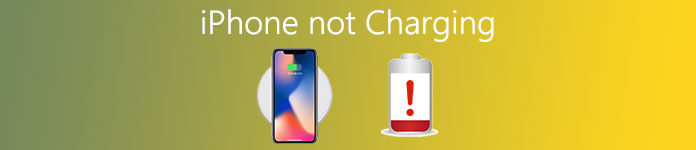
第1部:iPhoneは充電されていませんか? なぜ
iPhoneが充電されていない場合は、3つのアクセサリのうちの1つと、充電に関連するデバイスに問題があります。
- ACアダプタまたは電源。
- あなたのLightningケーブル
- iPhoneの底面にある充電ポート。
- あなたのiPhone上のソフトウェア。
したがって、トラブルシューティングはこれらの側面に焦点を当てる必要があります。
第2部:iPhoneが充電されない問題を修正する一般的な方法
この部分では、iPhoneが充電しないという問題を解決するための一般的な方法について説明します。
道1:iPhoneをハードリセットする
ハードリセットiPhone iPhoneが充電されていないなど、さまざまな問題を解決するには常に効果的な方法です。
ステップ1。 あなたのiPhoneからアクセサリーを取り外してください。 次に、ハードウェアボタンの組み合わせを押し続けて、iPhoneでハードリセットを実行します。
iPhone 8 以降の場合: 「音量アップ」ボタンをすばやく押して放し、「音量ダウン」ボタンで操作を繰り返し、Apple ロゴが表示されるまで「サイド」ボタンを押し続けます。
iPhone 7/7 Plusの場合:「サイド」ボタンと「音量小」ボタンの両方をしばらく押し続け、Appleロゴが表示されたらボタンを放します。
iPhone 6s / 6以前の場合:ハードウェアボタンの組み合わせは「サイド」ボタンと「ホーム」ボタンです。
ステップ2。 起動後、パスワードをログインして、iPhoneの充電をもう一度試してください。

道2:雷ケーブルの損傷をチェックする
iPhoneを充電できない場合は、Lightningケーブルに破損やプロングの曲がりなどの損傷の兆候がないかどうかを確認してください。 Appleのケーブルは、特に端でほつれやすいです。 付属品が破損している場合は、新しいものと交換してください。
ケーブルに目に見える損傷がない場合は、すべてのアダプタではなくコンピュータでiPhoneを充電してみてください。 それがうまくいけば、あなたのケーブルは問題ではありません。

道3:別のiPhone充電器を試す
壁の充電器に加えて、iPhoneは車の充電器、スピーカードック、コンピュータや他の方法を使用して充電することをサポートしています。 iPhoneが充電されていないという問題が発生した場合は、別のiPhone充電器を試してください。問題は数秒で解決する場合があります。
海外に旅行する場合は、壁の充電器がiPhoneの充電ポートと互換性があるかどうかを確認する必要があります。 世界中にユニバーサル壁充電器はまだありません。

道4:iPhoneの充電ポートからガンクを払いのける
私達は私達のiPhoneをあちこちに連れて行き、港はたくさんのほこりやごみを集め、それはiPhoneが充電されない原因となるかもしれない。 解決策は簡単です:Q-Tipや乾いた歯ブラシのようなものを使ってiPhoneの充電ポートを掃除してください。 または、チャージポーターに空気を吹き付けて掃除することもできます。
それから再びあなたのiPhoneを充電器に接続しなさい、それは今普通に充電するべきである。

道5:iPhoneをDFUモードにして復元する
iPhoneが充電されないようにするもう1つの方法は、 あなたのiPhoneを復元する iTunesを使用してDFUモードで コンピュータに最新のiTunesがインストールされていることを確認してください。
ステップ1。 iPhoneを壁の充電器から外し、「サイド」ボタンを押したまま、iPhoneをシャットダウンします。
ステップ2。 次に、iPhoneをコンピュータに接続し、iTunesを起動し、以下の操作でiPhoneをDFUモードで起動します。
サイドボタンを3秒間押して放し、「サイド」ボタンと「ホーム」ボタンの両方を約10秒間押し続け、「サイド」ボタンを放して「ホーム」ボタンを5秒間押し続けます。
ヒント: iPhone 7 以降では、「音量を下げる」ボタンを使用して「ホーム」ボタンを置き換えます。
ステップ3。 次に、iTunesは「復元」と「更新」のXNUMXつのオプションを含むウィンドウをポップアップし、「復元」をクリックしてiPhoneをDFUモードにすぐに修正します。
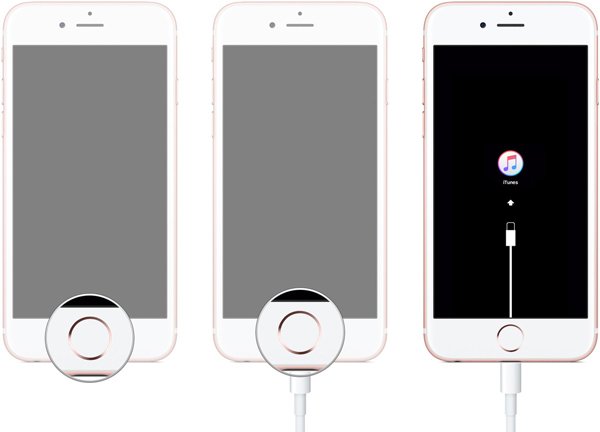
道6:iPhoneを修理する
- 1 まず最初に、あなたはApple Supportウェブサイト(support.apple.com/contact)にアクセスして技術サポーターと話すことができる。
- 2. AppleCareを購入した場合は、Appleのテクニカルサポートチームがいつでもサポートを提供する準備ができています。
- 3 Apple Storeは別の選択肢です、あなたは地図上で最も近いApple Storeを見つけて直接あなたのiPhoneを修理することができます。

第3部:iPhoneが充電されないようにするための究極の方法
iPhoneが充電されていないとき、人々は通常、バッテリーに何か問題があると信じています。 実際、ほとんどの場合、デバイスの充電を妨げるのはハードウェアではなくiPhoneのソフトウェアです。 この時点から、Apeaksoft iOS システム修復 この問題を解決する最も簡単な方法の一つです。 その主な機能は次のとおりです。

4,000,000+ ダウンロード
一言で言えば、それはさまざまなiPhoneの問題を解決するための最良の方法です。
単純に充電していないiPhoneを修正する方法
ステップ1。 充電されていないiPhoneを修正するための準備
MacBookを使用している場合は、WindowsシステムにiOS System Recoveryをインストールします。Macバージョンをダウンロードしてインストールします。 LightningケーブルでiPhoneをコンピュータに接続して問題を解決してください。

ステップ2。 iPhoneをDFUモードにします
ホームインターフェースの「開始」ボタンを押してiPhoneの修復を開始します。よくわからない場合は、上部のリボンにある「質問」ボタンを押して、iPhone を DFU モードにする方法のガイドを表示します。

ステップ3。 ワンクリックでiPhoneを修正
情報ウィンドウで、iPhoneモデルを選択し、[ダウンロード]ボタンを押して対応するファームウェアを取得します。 ダウンロード後、プログラムはあなたのiPhoneを自動的に修正します。

まとめ
上記のチュートリアルに基づいて、iPhoneが充電されていないときにあなたがすべきことを理解するかもしれません。 そしてあなたが上記のガイドに従えば、あなたのiPhoneは普通に充電されるはずです。 一般的な方法は複雑ですか? シンプルなソリューション、Apeaksoft iOSシステムリカバリを試してみませんか。




